iPadの大画面をより活かすようにリリースされたiPad OSは、数々の新機能を搭載している。iPhoneではできない機能で特徴的なのがウィジェットの固定。従来、別画面に表示されていたが、iPad OSではホーム画面に固定が可能。よく使うウィジェットを固定すれば必要な情報にアクセスしやすくなる。
ホーム画面にウィジェットを追加する方法

(Image:mama_mia / Shutterstock.com)
ウィジェットは、お気に入りのアプリの情報をひと目で確認したり、素早くアクセスしたりできる便利な機能。ウィジェット画面を開くには、従来だとホーム画面の1ページ目で右にスワイプする必要があった。
iPad OSでは、iPadの大画面を利用してホーム画面の1ページ目に常時表示が可能。スケジュールや天気、ショートカットアプリなど、よく利用するアプリを固定しておけばすぐにアクセスできる。
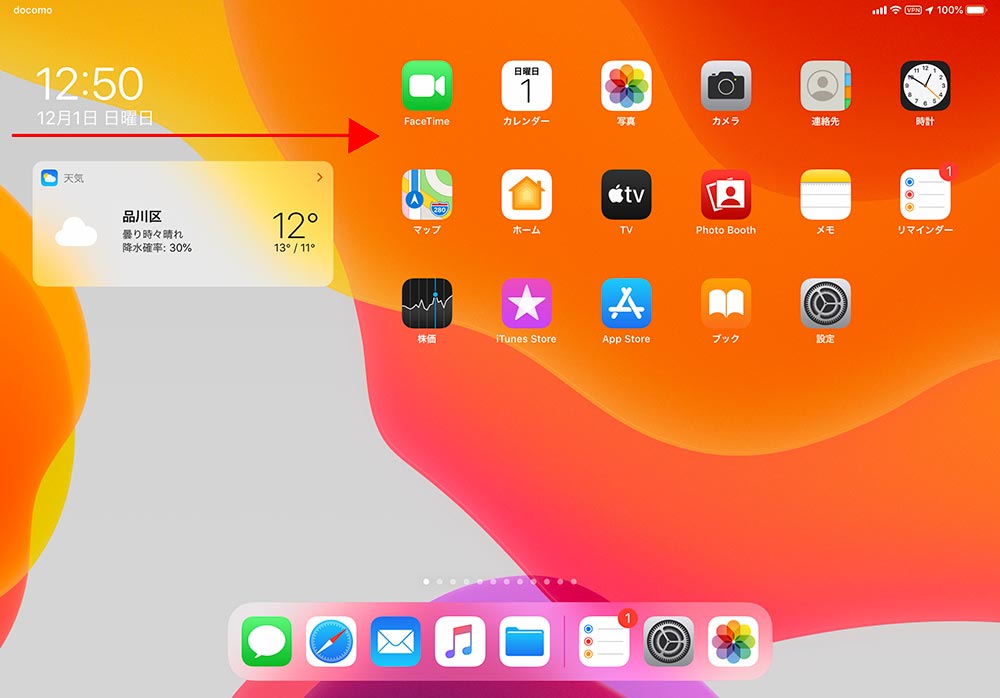
ホーム画面の1ページ目で、右に向かってスワイプすると、ウィジェットが表示される
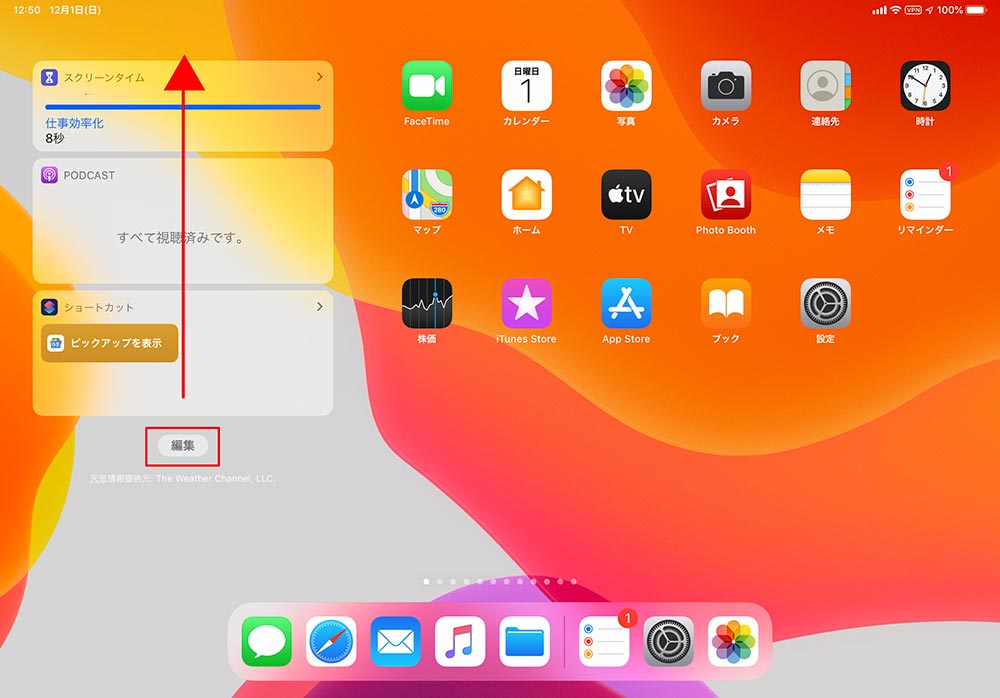
ウィジェットを編集するときは、ウィジェットを表示したら下にスクロールして「編集」をタップする
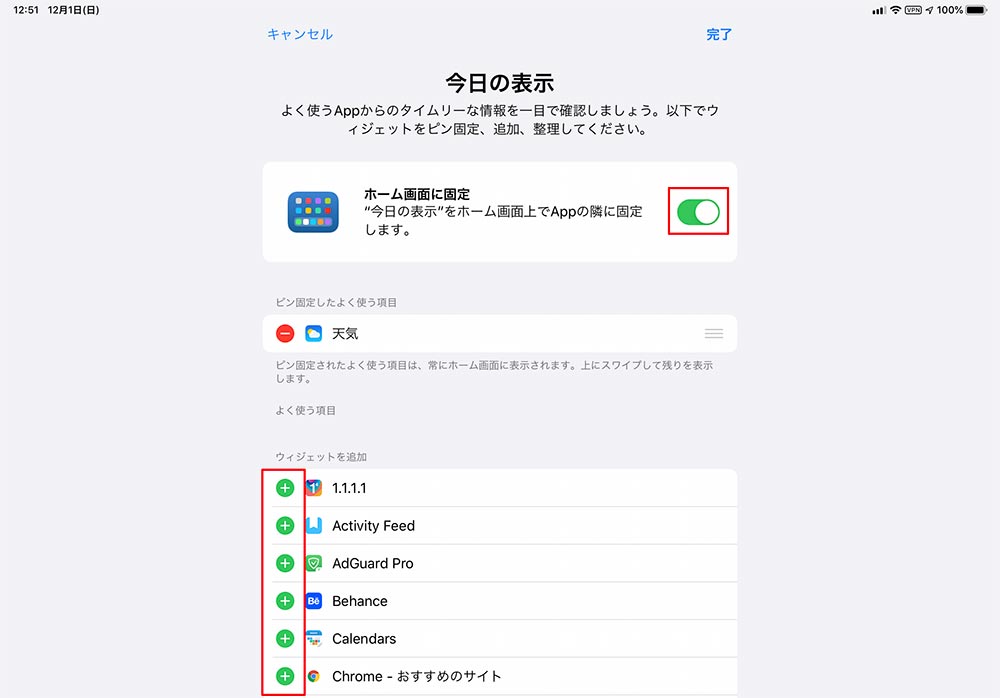
ウィジェットを常に表示する場合は、「ホーム画面に固定」をオンにする。ウィジェットで表示する項目を追加する場合は、追加するウィジェットの「+」をタップする
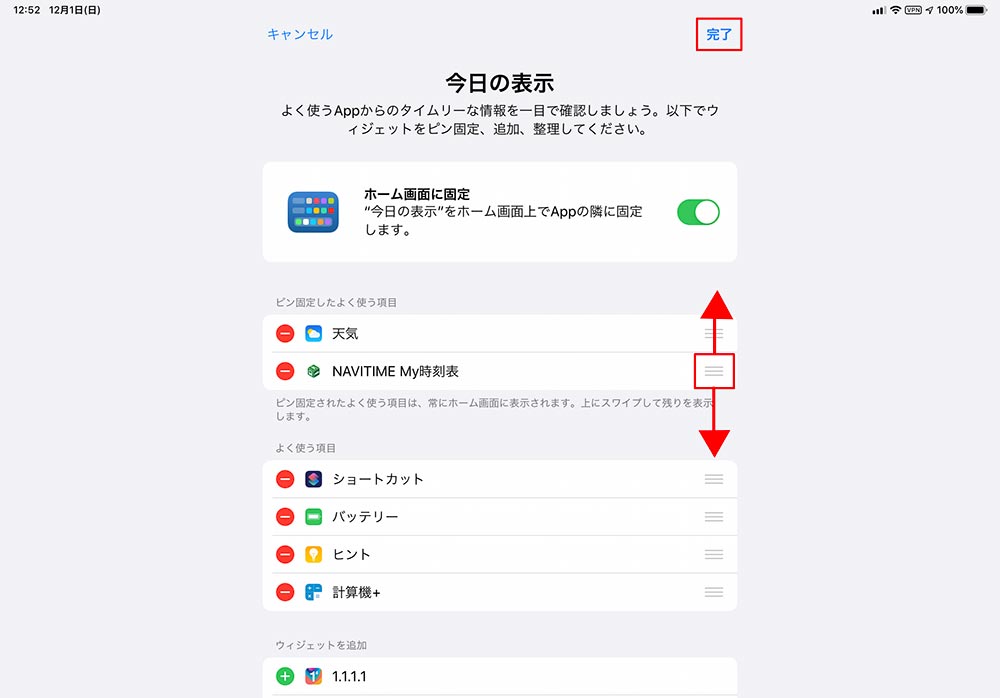
ウィジェットの並びを変えるときは、「≡」をドラッグして移動させる。「ピン固定したよく使う項目」に移動させると、ホーム画面に常時表示されるようになる。設定できたら、「完了」をタップしよう
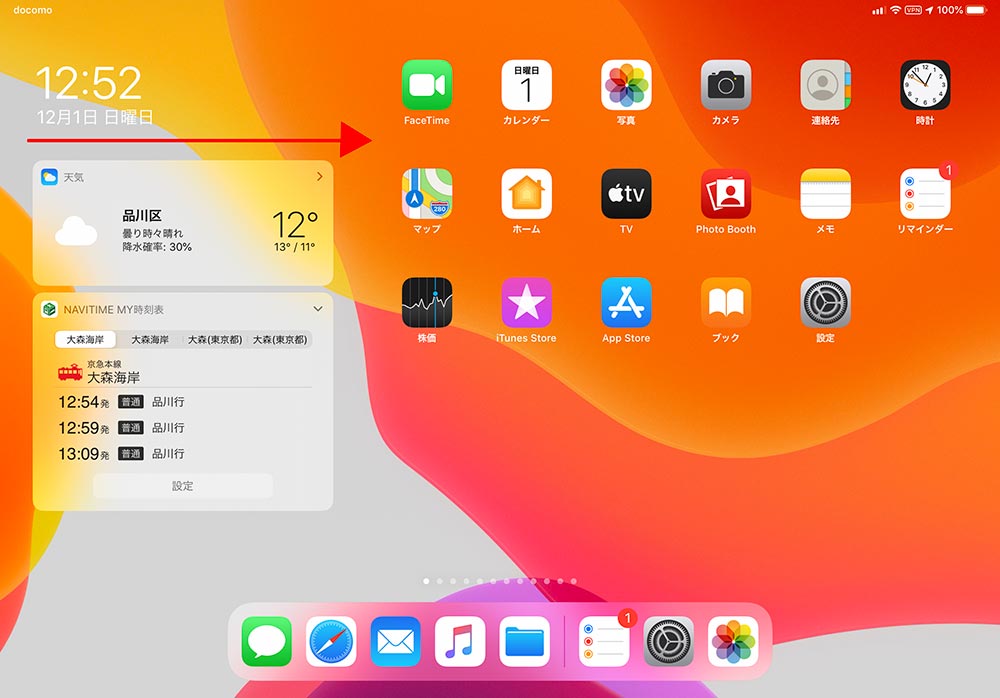
設定した順番でウィジェットが表示される。表示されていない項目は、下にスクロールさせれば表示される。なお、常時表示されるのは横画面の場合のみ。縦画面の場合は、従来どおりにホーム画面で右に向かってスワイプする必要がある
ウィジェットは必要な情報へのアクセスが速くなる便利なもの。常時表示させておけば、より利便性が高まる。よく使うウィジェットをカスタマイズして表示させておけば、iPadをとことん活用することができるだろう。



